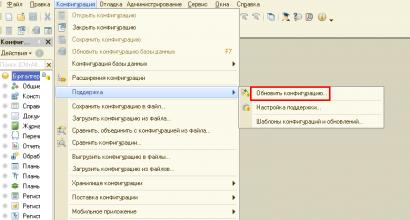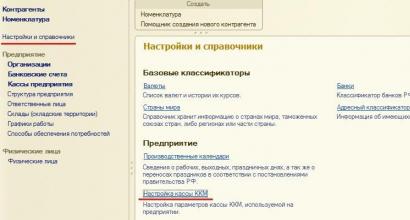Не бьется серийный номер на macbook pro. Проверка Macbook по серийному номеру: пошаговая инструкция. Что должно насторожить при покупке MacBook
Сразу после покупки память о данных купленного компьютера свежа. Со временем эта информация забывается. Знать серийный номер, модель пользователь должен для установки обновлений программного обеспечения или перед продажей (передачей) устройства другому лицу. Эта информация пригодится для обращения в службу ремонта или для выяснения сроков гарантии и техобслуживания.
Информацию о серийном коде, артикуле, модели устройства пользователь найдет в папке данных операционной системы, на основании изделия, на заводской коробке. Зайдите в основное меню «Apple» (верхний левый угол, изображение яблока) и кликните раздел «об этом устройстве». Откроется окошко, где отобразятся идентификационные данные компьютера. Серийный код предоставляет информацию о технических характеристиках версии устройства и дает информацию о сроках технического обслуживания.
Получить расширенные данные пользователь может через «отчет системы». Этот подраздел находится в разделе «об устройстве». Откроется окошко «информация системы» кликните «аппаратные средства». Здесь пользователь может определить модель ПК по идентификационному коду.
Второе место, где можно узнать данные идентификатора — корпус устройства. Перед тем, как узнать номер отключите iMac. Отключите все шнуры и дополнительные устройства. Возьмете ткань или полотенце, уложите компьютер экраном вниз на материю. Это сбережет ПК от повреждений и царапин. Ищите код на «ножке» (нижняя сторона основания). Здесь же напечатан штрих-код и данные о соответствии.
Регистрационные данные печатаются на коробке и чеке о покупке. Если сохранилась оригинальная коробка, отыщите на ней штрих-код. На штрих-коде указан серийный номер. Здесь же печатают артикул, выглядит он так «MK442xx/A» (символы меняются в зависимости от модели, года выпуска и страны, для которой произведен). Чек об оплате (счет-фактура) содержит серийный номер и модель.
Узнайте название модели устройства через меню «Apple». Откройте раздел «об устройстве». Здесь указаны общие сведения, включая название модели. Эту же информацию узнайте через приложение «информация о системе». Чтобы его найти, последовательно перейдите из папки «программы» в подпапку «утилиты». Либо кликните «подробнее» в окне «об устройстве». В рабочей области окна слева кликните «аппаратные средства». В правой части окна отобразятся общие сведения о компьютере.
Проверка iMac по серийному номеру

Серийный номер используется для проверки права на обслуживание и техническую поддержку компании. Для получения этой информации перейдите на официальный сайт компании Apple и зайдите на страницу проверки права на обслуживание. Укажите в нужном поле комбинацию символов номера и получите результат запроса. Либо зайдите на страницу технических характеристик и узнайте расширенное название модели вашего ПК. Если не получилось узнать серийный номер, получите данные характеристик по артикулу.
Покупка iMac с рук
Если раньше вы не использовали компьютер iMac, то можете не знать многих нюансов. Речь идет об особенностях устройства и о том, где что искать и проверять перед покупкой. Не стоит бросаться в крайности и рассматривать только дешевые варианты, просмотрите предложения и определите среднюю цену. Оцените внешний вид. Соглашаться на царапины или вмятины дело каждого, но это повод задуматься, скорее всего, ПК роняли.
Осмотрите винты крепящие крышку. Резьба должна быть в норме. Для крепления используются Pentanoble винты, «непрофессиональный» ремонт заметите сразу. Большим плюсом (и дополнительным доверием) выступает наличие документов на продукт. Адаптер питания должен быть в хорошем состоянии. Покупка нового обойдется в копеечку. Если адаптер отсутствует, сбивайте цену.
После осмотра включите iMac. Обратите внимание на скорость загрузки ОС. Модели с HDD включаются до 50 секунд, с SSD секунд за 20. Если загрузка ОС длится дольше, есть проблемы в работе накопителя. Компьютер не должен запрашивать пароль, если запросил, попросите продавца снять запрос пароля. Сделайте повторный запуск, удерживая клавиши «D» и «Option» при подключенном интернете. Откроется Apple Hardware Test. Проверьте состояние «начинки» и проверьте наличие ошибок.
Как проверить привязку к iCloud?
Компьютер на момент покупки должен быть отвязан от iCloud. Иначе, прежний владелец может дистанционно блокировать устройство и использовать данные владельца хранящиеся в облаке. Если продающий не может снять привязку, то задумайтесь, возможно, это краденый продукт. Для отвязки перейдите в меню «Apple» и кликните «настройки системы». Нажмите на раздел «iCloud». Если в поле учетной записи отображается электронный адрес, то ПК авторизован. Кликните «выход», попросите продающего ввести пароль от авторизованного Apple ID. Делайте это с доступом к интернету с хорошим сигналом.
На что еще обратить внимание?
Для смены пароля аккаунта администратора вернитесь на один раздел назад и кликните «пользователи и группы». Внизу слева щелкните на значок замка для изменений. Кликните пункт «смена пароля». Внесите изменения. Заранее скиньте на флэш-накопитель бесплатную утилиту «Mactracker». С помощью этого приложения пользователь используя, серийный номер iMac проверяет модель компьютера, его дату покупки, сроки гарантийного обслуживания.
Определение работоспособности батареи еще один важный параметр, который необходимо узнать перед покупкой компьютера с рук. Вернитесь в раздел «об iMac», кликните вкладку «обзор». Нажмите кнопку «отчет о системе». В «аппаратных средствах» кликните «питание». В окне справа найдите «количество циклов разрядки-зарядки». В среднем этот показатель рассчитан на 1000 циклов.
Компания Apple выпускает достаточно широкий модельный ряд портативных и настольных компьютеров. Каждый год эти линейки обновляются. Новые устройства заменяют места старых, вместе с этим меняются и названия моделей. Хорошо ориентироваться в них без подсказок и дополнительной информации из интернета сможет только подготовленный человек. Перед тем, как узнать модель Макбука, ознакомьтесь с представленными советами.
Всевозможные способы
Для начала опишем самые простые и доступные варианты по поиску информации о модели компьютера:
- оригинальная коробка, если вы покупали устройство в официальном магазине, а не с рук;

- задняя панель устройства, если сохранилась соответствующая наклейка;

- чек, сохранившийся после покупки;
- информационное меню «Об этом Mac»;

- узнать модель Макбука по серийному номеру.
Если с первыми вариантами все понятно, то на последнем стоит остановиться подробнее.
Использование серийного номера
Вы можете в меню с информацией о данном ПК. Скопируйте его и вставьте в соответствующее поле на странице технической поддержки компании Apple https://checkcoverage.apple.com/ru/ru/.

Для продолжения нажмите кнопку «Продолжить». На следующей странице появится вся информация о компьютере. Данный способ актуален для тех, кто хочет приобрести Макбук с рук.
Модельный ряд Macbook
Впервые был выпущен в 2008 году. На данный момент модельный ряд устройства насчитывает несколько разных сборок, рассчитанных на разные круги потребителей. На данный момент в линейке портативных устройств от Эпл насчитывается 3 варианта устройств:
- Macbook – самый базовый и оригинальный вариант, который выпускается с 2008 года. Конечно, техническое оснащение улучшается с каждым годом. Однако именно данная вариация стала основоположником в своем сегменте;
- Macbook Pro – версия ноутбука с более мощным железом и возможностями;
- Macbook Air – легкая и компактная версия.
Давайте поговорим про каждый вариант подробнее.
Как узнать модель Macbook Pro?

На данный момент компания выпускает 4 варианта, которые отличаются по техническим характеристикам:
- 12 дюймов, 2-ядерный процессор и накопитель до 512Гб;
- 13 дюймов, 2-ядерный процессор, 8Гб ОЗУ и ССД на 256 Гб. Эти характеристики относятся к самой базовой версии;
- 13 дюймов, 2-ядерный процессор (разогнанный), 8Гб ОЗУ и ССД на 256Гб. Дополняется девайс поддержкой Touch Bar и Touch ID;
- большая версия на 15 дюймов с 4-ядерным процессором и 16Гб оперативной памяти, возможен вариант так же с Touch Bar и ID.
Как узнать модель Macbook Air?

Легкий ноутбук выпускается в единственной модификации, которая включает в себя следующие компоненты:
- диагональ экрана 13 дюймов;
- 2 ядра Core i5 или Core i7 на выбор;
- 256Гб или 512Гб на внутреннем носителе.
Как узнать модель iMac?

Помимо портативных компьютеров, Apple выпускает ряд настольных моноблоков iMac. Модельный ряд включает в себя следующие варианты:
- 21,5 дюймов, 2-ядерный или 4-ядерный процессор Core i5, накопитель на 1 или 2Тб;
- Core i5 или Core i7 (остальные характеристики те же);
- 27 дюймов, разогнанный процессор Core i7, накопитель до 3Тб.
Поскольку точную конфигурацию составляет сам покупатель, главное отличие всех iMac друг от друга – дисплеи Retina 4k и 5k.
Так же компания из Купертино выпускает компьютеры:

Справедливые, не завышенные и не заниженные. На сайте Сервиса должны быть цены. Обязательно! без "звездочек", понятно и подробно, где это технически возможно - максимально точные, итоговые.
При наличии запчастей до 85% процентов сложных ремонтов можно завершить за 1-2 дня. На модульный ремонт нужно намного меньше времени. На сайте указана примерная продолжительность любого ремонта.
Гарантия и ответственность
Гарантию должны давать на любой ремонт. На сайте и в документах все описано. Гарантия это уверенность в своих силах и уважение к вам. Гарантия в 3-6 месяцев - это хорошо и достаточно. Она нужна для проверки качества и скрытых дефектов, которые нельзя обнаружить сразу. Видите честные и реальные сроки (не 3 года), вы можете быть уверены, что вам помогут.
Половина успеха в ремонте Apple - это качество и надежность запчастей, поэтому хороший сервис работает с поставщиками на прямую, всегда есть несколько надежных каналов и свой склад с проверенными запчастями актуальных моделей, чтобы вам не пришлось тратить лишнее время.
Бесплатная диагностика
Это очень важно и уже стало правилом хорошего тона для сервисного центра. Диагностика - самая сложная и важная часть ремонта, но вы не должны платить за нее ни копейки, даже если вы не ремонтируете устройство по ее итогам.
Ремонт в сервисе и доставка
Хороший сервис ценит ваше время, поэтому предлагает бесплатную доставку. И по этой же причине ремонт выполняется только в мастерской сервисного центра: правильно и по технологии можно сделать только на подготовленном месте.
Удобный график
Если Сервис работает для вас, а не для себя, то он открыт всегда! абсолютно. График должен быть удобным, чтобы успеть до и после работы. Хороший сервис работает и в выходные, и в праздники. Мы ждем вас и работаем над вашими устройствами каждый день: 9:00 - 21:00
Репутация профессионалов складывается из нескольких пунктов
Возраст и опыт компании
Надежный и опытный сервис знают давно.
Если компания на рынке уже много лет, и она успела зарекомендовать себя как эксперта, к ней обращаются, о ней пишут, ее рекомендуют. Мы знаем о чем говорим, так как 98% поступающих устройств в СЦ восстанавливется.
Нам доверяют и передают сложные случаи другие сервисные центры.
Сколько мастеров по направлениям
Если вас всегда ждет несколько инженеров по каждому виду техники, можете быть уверены:
1. очереди не будет (или она будет минимальной) - вашим устройством займутся сразу.
2. вы отдаете в ремонт Macbook эксперту именно в области ремонтов Mac. Он знает все секреты этих устройств
Техническая грамотность
Если вы задаете вопрос, специалист должен на него ответить максимально точно.
Чтобы вы представляли, что именно вам нужно.
Проблему постараются решить. В большинстве случаев по описанию можно понять, что случилось и как устранить неисправность.
Думаю, никому не нужно рассказывать, насколько дорогой может быть техника Apple. И если на бюджетный iPad ещё можно «накопить с обедов », то MacBook таким образом не купишь. Для большинства людей, новые ноутбуки Apple стоят заоблачных денег.
Не стоит решать проблему очередным кредитом, возможно, оптимальный по цене вариант уже ждёт нового хозяина на вторичном рынке . Но тогда сразу встаёт вопрос, а как правильно проверить MacBook, прежде чем отдавать за него деньги?
Важно: проверка MacBook - долгий процесс со множеством нюансов. Лучше назначить встречу с продавцом в каком-нибудь кафе с бесплатным Wi-Fi. Будьте готовы потратить полчаса своего времени.
Самый надёжный вариант - отнести MacBook в хороший сервисный центр для детальной проверки. Ведь накрывающийся видеочип могли прогреть, а сам ноутбук, возможно, был залит и некачественно почищен. Такие болячки не заметны сразу, а всплывают только в процессе использования.
Но это платная услуга , да и не каждый продавец согласиться вскрывать свой ноутбук непонятно где. Значит, придётся мириться с рисками и обходиться своими силами. Вот перечень проблемных зон, на которые стоит обратить внимание перед покупкой.
Шаг 0: готовим флешку

Без подготовки нам не обойтись. Нужно обзавестись флешкой с минимальным набором программ и файлов. Для проверки пригодятся: цветные картинки (черный, белый, RGB), фильм, Heaven Benchmark , Macs Fan Control , Coconut Battery , Geekbench , Blackmagic Disk Speed Test и MacTracker . Круто, если есть время создать ещё и загрузочный флешку с установленной Apple Service Diagnostic.
Закиньте весь комплект сразу, это понадобится на различных этапах теста.
Первым делом: пароли

В MacBook, подготовленном к продаже, должны отсутствовать три пароля: в iCloud, в учётных записях пользователя, в самой прошивке (EFI).
- Пароль на iCloud: «Системные настройки -> iCloud»
Пароль на вход: «Системные настройки -> Пользователи и группы»
Пароль на прошивку: перезагрузка с зажатой клавишей Alt (не просит пароль, значит его нет)
Если продавец затрудняется снять один из паролей - уходите, полноценно пользоваться таким MacBook не выйдет.
Самое простое: внешний вид

Увы, но анодированный алюминий не поддаётся полировке, поэтому чужие царапины на корпусе будут всё время мозолить вам глаза. Определитесь, с какой степенью «убитости
» вы готовы смириться.
Также нужно обратить внимание на верхнюю крышку: она легко откидывается одной рукой и держится в любом положении, а в закрытом состоянии не должно быть никаких перекосов и сдвигов.
Переверните MacBook и осмотрите болты. Эти хитрые железки должны откручиваться специальной отвёрткой под правильным углом. Если ремонт производился в кустарных условиях, то и на болтах появятся лишние отметины. Маленькие круглые выпуклости-точки с обратной стороны говорят о том, что закручен болтик неправильного размера.
Потасканные зарядные устройства тоже могут выйти из строя в любой момент. Проверьте полный комплект проводов на наличие надрывов и затёртостей проводов.
Главный расходник: батарея

Аккумулятор в современных MacBook рассчитан примерно на 1000 циклов перезарядки. Это почти три года в обычном режиме использования. После того, как батарея потеряет ёмкость, её придётся менять.
«Пробег» можно посмотреть в отчёте о системе. Нужная строчка спряталась здесь: «Об этом Mac -> Отчёт о системе -> Электропитание». Правда, его могут «скрутить », прямо как на стареньком авто. Вот тут-то и пригодится подготовленная флешка с приложением Coconut Battery.
Запускаем утилиту и видим подробную информацию об аккумуляторе. Не пугайтесь, если его ёмкость упала до 80-90%. Если возраст ноутбука сопоставим, то это нормальный естественный износ.
Всё по паспорту: конфигурация MacBook

Выдать младшую модель за старшую - самый распространённый способ обмана
при продаже MacBook. Особенно актуально на прокачанных «прошках». Конечно, можно попробовать провести проверку с помощью MacTracker, но в некоторых случаях даже он не спасёт.
В чём фишка: недобросовестные продавцы редактируют информацию в «Об этом Mac», отключают лишние строчки в «Отчёте о системе», ставят заднюю крышку с серийником от донора и блокируют паролем выход в EFI. Либо программируют микросхему, вписывая туда новый номер. На выходе получается топовая модель, серийник бьётся по базе Apple - не подкопаешься.
Реальная конфигурация вылезет при переустановке системы. Неприятный сюрприз, которого можно избежать.
В 90% случаев достаточно перезагрузить MacBook с зажатыми клавишами Option+D. Ноутбук проведёт внутреннюю диагностику, по истечении которой выдаст отчёт об ошибках. Расшифровку всех кодов можно посмотреть . На том же экране будет показан серийный номер. Его-то мы и пробивает по базе Apple, сравнивая модель устройства. Он должен совпадать с номером на крышке, из «Об этом Mac» и на коробке.
Если вы думаете, что вам «повезло» нарваться на виртуозных мошенников, то проверить реальную конфигурацию оборудования можно с помощью утилиты Apple Service Diagnostic, запущенной с загрузочной флешки.
Есть ещё способ : просто запустите Geekbench-тест и сравните получившееся значение с эталонной цифрой из интернета. Получается не очень точно, но в целом ситуацию отражает.
Тест на скорость: жёсткий диск

Старенькие MacBook с HDD на борту включаются за 40-90 сек., а новые ноутбуки с SSD-накопителями запустятся за 5-25 сек.
Точные данные о скорости чтения и записи можно получить после запуска Blackmagic Disk Speed Test. Утилита уже есть на флешке, помните? Жмите Start и проверяйте цифры. HDD должен выдавать около 90 Мбит/с, а SSD-накопители показывают почти 250 Мбит/с. Вообще программа заточена под работу с видео, но ситуацию в целом отражает.
Проверка картинки: видео под нагрузкой и дисплей

Вот тут-то нам пригодятся цветные картинки и фильм. По очереди открывайте изображения на весь экран и приглядывайтесь к возможным битым пикселям или засветам. Фильм, в свою очередь, должен воспроизводиться без тормозов, даже при резкой смене расположения окна или его размере.
Также можно запустить бенчмарк Heaven, а вместе с ним и диагностическую утилиту Mac Fan Control. Тем самым убьём двух зайцев сразу - посерьёзнее нагрузим видеоядро и измерим температуру железа в стрессовых ситуациях. В режиме простоя нормальным показателем будет 40-50 градусов, а под нагрузкой - 85-95. Резкие скачки или выход за рамки говорит о ненадёжной системе охлаждения. Возможно термопаста давно пришла в негодность или кулеры напрочь забиты пылью. Не стоит связываться с таким MacBook.
Устройства ввода: клавиатура и трекпад

Настала очередь примитивных
, но действенных методов.
Клавиатура проверяется элементарно - открывается TextEdit и потихоньку пожимаются все кнопки. Мало просто увидеть все нажатые символы, нужно чтобы кнопки прожимались четко, без щелчков и скрипов.
Трекпаду нужно уделить не меньшее внимания. Опробуйте разные жесты несколькими пальцами, проверьте всю площадь панели. Не реагировать на касания должна только узкая полоска сверху. Сам трекпад всегда нажимается без лишнего треска, с примерно одинаковым звуком.
На новых MacBook нет физической кнопки под трекпадом. За отдачу здесь отвечает Taptic Engine, а сам сенсор распознаёт силу нажатия. Это тоже нужно сразу проверять.
Почти у цели: беспроводная связь и порты

Не забудьте обратить внимание на работоспособность беспроводных видов связи. Проверьте Wi-Fi и Bluetooth. Для этого достаточно выйти в местную Сеть или подключиться к своему телефону.
Сложнее проверить порты . Если в новых MacBook про есть всего четыре USB Type-C разъёма, то в старых можно встретить и кардридер и Thunderbolt и HDMI. Основная масса разъёмов проверяется внешним жёстким диском с переходниками, а вот с HDMI придётся что-то придумывать.
Мелочовка: камера, микрофон, динамик, датчики

Последний, но не менее важный этап - проверка периферии. Можно проверить всё сразу в приложении Фотобудка, оно и видео снимает, и звук пишет, и воспроизводит превью. Не забудьте прикрыть рукой датчик возле камеры, чтобы проверить работает автояркость или нет.
Мы решили продолжить начатую ранее продуктов Apple. Сегодня мы расскажем ещё о двух способах узнать максимум информации о своём Маке, iPhone или iPod по стандартному для всей продукции Apple 11-значному серийному номеру . Как правило, расшифровка этого номера даёт год производства изделия, номер недели этого года и даже порядковый номер продукта в партии, отсчёт которой начинается с каждого понедельника. Кроме того, в любом серийнике присутствует код завода, по которому можно определить страну производства.
Итак, способ первый: сайт Apple Serial Number Info (http://www.appleserialnumberinfo.com/Desktop/index.php). Заглянув туда, невозможно не обратить внимание на ядовито-зелёную строчку, ради которой всё и задумывалось:
По любому серийному номеру вы получите исчерпывающую информацию:
- о месте и времени производства
- о характеристиках устройства
- о том, снято ли оно с производства
 Правда об айфоне
Правда об айфоне
Второй способ — утилита с жутким названием coconutIdentityCard , которая предназначена для самых ленивых пользователей Маков, которым не хочется вручную вбивать серийный номер. Будучи запущенной, эта программка считает серийник из настроек компьютера и незамедлительно покажет вам сведения:
 Вкладка iPod
покажет вам сведения о подключённом айподе (но не об айфоне). Серийник айфона придётся вбивать вручную на вкладке Custom
:
Вкладка iPod
покажет вам сведения о подключённом айподе (но не об айфоне). Серийник айфона придётся вбивать вручную на вкладке Custom
:
 Небесполезна также вкладка Stolen
, которая пробивает серийник по базе краденой продукции Apple. Безусловно, эта база не всеобъемлюща, но вполне может намекнуть, что проданный вам с рук аппарат был сворован в Штатах или Европе. Ну а мучиться ли угрызениями совести или благополучно забыть про этот факт — ваше личное дело.
Небесполезна также вкладка Stolen
, которая пробивает серийник по базе краденой продукции Apple. Безусловно, эта база не всеобъемлюща, но вполне может намекнуть, что проданный вам с рук аппарат был сворован в Штатах или Европе. Ну а мучиться ли угрызениями совести или благополучно забыть про этот факт — ваше личное дело.